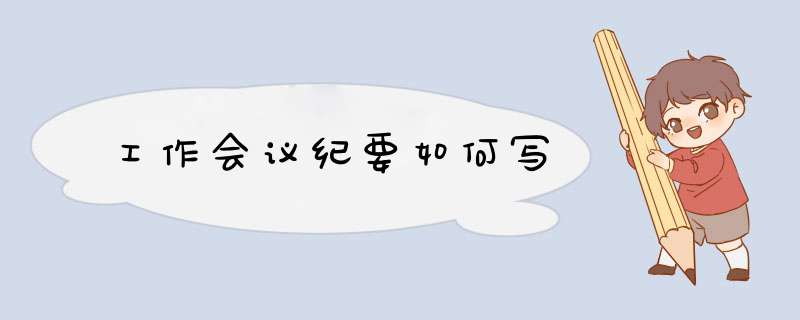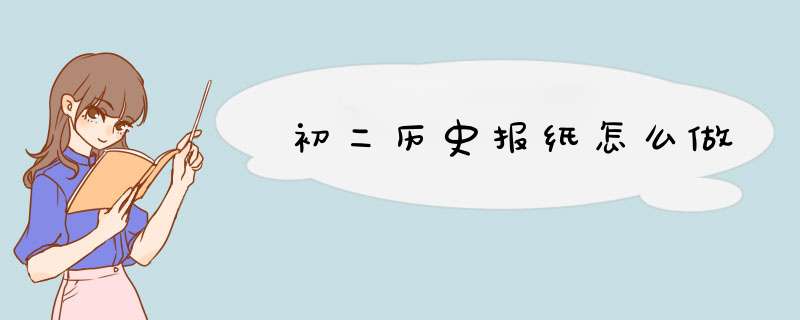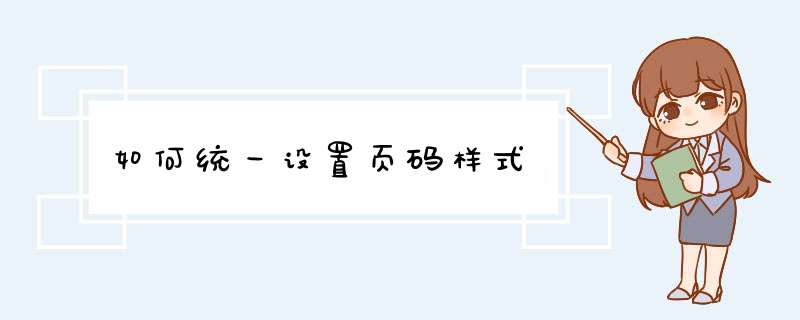word排版技巧?

1快速定位光标位置
当我们在打开Word文件后,按下Shift+F5键就会发现光标已经快速定位到你上一次编辑的位置了。
2快速插入当前日期或时间
有时写完一篇文章,感觉有必要在文章的末尾插入系统的当前日期或时间,一般人是通过选择菜单来实现的。其实我们可以按Alt+Shift+D键来插入系统日期,而按下Alt+Shift+T组合键则插入系统当前时间!
3快速多次使用格式刷
Word中提供了快速多次复制格式的方法:双击格式刷,你可以将选定格式复制到多个位置,再次单击格式刷或按下Esc键即可关闭格式刷。
4快速打印多页表格标题
选中表格的主题行,选择“表格”菜单下的“标题行重复”复选框,当你预览或打印文件时,你就会发现每一页的表格都有标题了,当然使用这个技巧的前提是表格必须是自动分页的。
5快速将文本提升为标题
首先将光标定位至待提升为标题的文本,当按Alt+Shift+←键,可把文本提升为标题,且样式为标题1,再连续按Alt+Shift+→键,可将标题1降低为标题2、标题3……标题9。
6快速改变文本字号
在一些特殊情况下,比如打印海报或公司宣传墙报时常常要用到更大的字体时怎么办呢?其实,我们完全也可以快速改变文本的字号:先在Word中选中相关汉字,然后用鼠标单击一下工具栏上的字号下拉列表框,直接键入数值,即可快速改变您的字体大小。
7快速设置上下标注
首先选中需要做上标文字,然后按下组合键Ctrl+Shift+=就可将文字设为上标,再按一次又恢复到原始状态;按Ctrl+=可以将文字设为下标,再按一次也恢复到原始状态。
8快速取消自动编号
(1)当Word为其自动加上编号时,您只要按下Ctrl+Z键反悔操作,此时自动编号会消失,而且再次键入数字时,该功能就会被禁止了;
(2)选择“工具”→“自动更正选项”命令,在打开的“自动更正”对话框中,单击“键入时自动套用格式”选项卡,然后取消选择“自动编号列表”复选框,最后单击“确定”按钮完成即可;
9快速选择字体
首先右击Word工具栏,选择“自定义“命令,打开“自定义”对话框,在“自定义”对话框中选择“命令”选项卡,并移动光标条到类别栏中的“字体”项,看到平时经常使用的字体,把它拖到工具栏成为按钮,以后要快速选择字体,只要先选中文本,再按下工具栏上字体按钮即可,省去了从字体下拉列表框中众多字体中选择的麻烦。
10快速去除Word页眉下横线
快速去除Word页眉下的那条横线可以用下面的四种方法:一是可以将横线颜色设置成“白色”;二是在进入页眉和页脚时,设置表格和边框为“无”;第三种方法是进入页眉编辑,然后选中段落标记并删除它;最后一种方法是将“样式”图标栏里面的“页眉”换成“正文”就行了。
我们在编辑文档的时候,往往需要在某个空白的区域输入一些内容,而这个时候的传统做法就是按Enter键或空格键的方式来实现光标到达指定的位置。那么下面就由我给大家分享下设置word文档光标的技巧,希望能帮助到您。
设置word文档光标 方法 一:
步骤一:在任意的空白区域里双击鼠标左键,光标即可定位于双击的位置。如下图的红色框就是光标的位置:PS:光标定位后,紧接着应在光标处输入内容或进行编辑操作,否则即点即输的操作会被自动取消。
步骤二:注意:在双击上述操作前,单击空白区域的不同位置,光标指针所显示的形状会有所不同。而在双击鼠标后, 将应用指针形状对应的格式,如下图所示:
步骤三:使用这个功能即点即输之前,一定是需要确保已启用这个“即点即输”功能的哈。4启用方法如下:按次序依次单击文件这个选项卡;→单击选项,在弹出的Word选项对话框里面选择高级选项卡;→在编辑选项的下列里面勾选启用“即点即输”复选框;→最后单击确定按钮。分步骤效果如下图:
步骤四:所有步骤的总效果如下图:
设置word文档光标方法二:
步骤一:将光标移到我们要选取的部分的末尾。
word排版技巧?
本文2023-10-24 21:55:48发表“古籍资讯”栏目。
本文链接:https://www.yizhai.net/article/166116.html